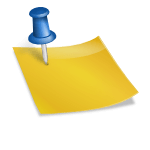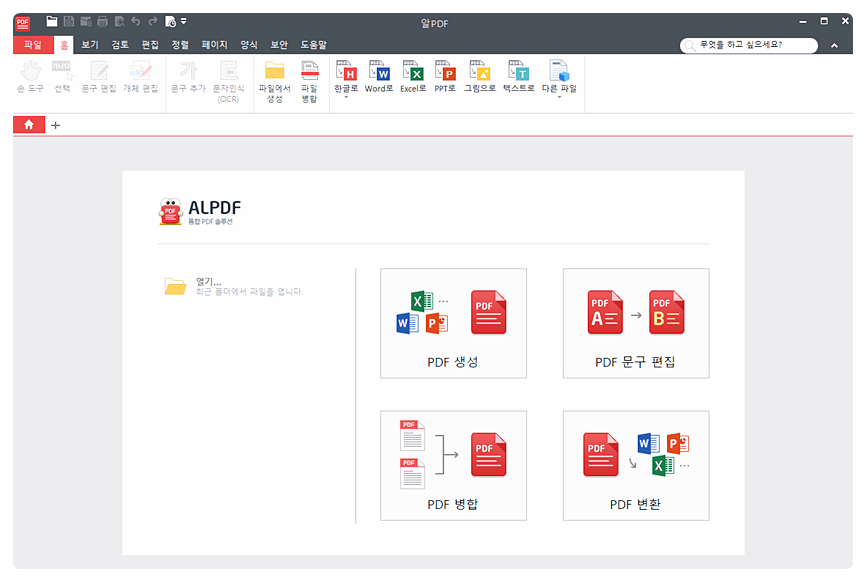【2】클릭 해 들어가면, 다음과 같은 화면이 표시됩니다.
Add to Chrome를 선택하십시오.
[3] 확장 프로그램 추가를 선택하십시오.
[4] 확장 프로그램을 추가하면 Laugage Reactor 홈페이지가 표시됩니다.
프로그램 사용 설명이 있으니 읽어보셔도 될 것 같습니다.
【5】다운로드한 확장자를 바에 고정하면 사용하기 쉽습니다.
고정방법입니다.
상단 우측에 보시면 저렇게 도끼모양 아이콘이 있는데 클릭하면 원하는 확장프로그램을 ‘핀 고정’할 수 있습니다.
(사진2)원하는 경우는 핀을 클릭하여 고정해 주세요.
사진 1
사진 2 다운로드가 끝났습니다.
이제 넷플릭스에 적용해보겠습니다.
‘랭귀지 리액터 Language Reactor’ 넷플릭스에서 활용하는 1. 이중자막 [1] 넷플릭스에 로그인 후 원하시는 영화를 선택하면 아래 사진에서 보시는 것처럼 화면 아래 왼쪽에 ‘LR’ 아이콘이 있습니다.
이게 회색이면 꺼지는 상태고 보라색(사진2)이면 점등 상태입니다.
오프 상태에서는 넷플릭스 자막이 영어 하나로 나와있어요.
켜진 상태에서는 이렇게 영한 통합 자막으로 표시됩니다.
이때 넷플릭스 자막은 꺼놔야 자막이 겹쳐서 나와요.
그리고 사진 오른쪽에 또 다른 영어 자막 같은 게 보이시죠? 이것이 스크립트입니다.
이 스크립트를 활용한 매우 유용한 기능 설명에 들어갑니다.
2. 설정 [1] 오른쪽 상단의 톱니바퀴를 클릭하면 랭귀지 리액터의 다양한 설정을 할 수 있지만, 가장 중요한 것은 노란색 사각 상자에 제가 표시한 언어 설정입니다.
자막언어 영어, 번역언어 한국어를 설정했습니다.
그리고 중요한 것은!
반드시 사람의 번역을 해야 한국어 자막이 자연스러워집니다.
4. 사전기능 [1] 또한 스크립트에서 좋아하는 단어를 클릭하면 바로 의미와 함께 상세한 설명이 나옵니다.
밑에 보시면 제가 ‘bachelor’ 단어를 클릭해서 왼쪽에 의미와 예문까지!
!
나옵니다.
5. 스크립트 다운로드【1】자, 스크립트를 다운로드해 보겠습니다.
설정 기어 오른쪽 보시면 사진 위에 보시면 ‘내보내기’ 화살표가 보이시죠? 클릭합니다.
[2] 클릭하면 이렇게 어떤 형태로 내보낼지 선택하는 화면이 표시됩니다.
여기서도 역시 인간 번역을 꼭!
선택해 주세요.
인쇄(HTML) 형태와 엑셀로 내보내기가 있는데 저는 아무래도 엑셀로 바로 내보낼 수 없었습니다.
(왜 안되는지 혹시 아시는 분 있으시면 댓글 달아주세요)T) 그래서 일단 인쇄로 낸 다음에 복사해서 엑셀에 붙이고 편집합니다.
인쇄 형태로 내보내기
스크립트 엑셀 편집 화면
6. 랭귀지 리액터(Language Reactor) 유튜브에서 활용하는 [1] 랭귀지 리액터를 확장 프로그램에 추가한 후 크롬으로 유튜브를 시청하면 자동으로 랭귀지 리액터가 적용됩니다.